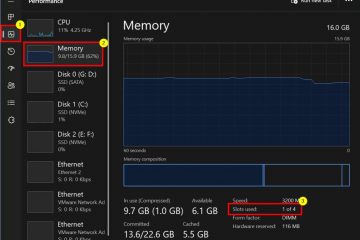Ventoy lar deg lage en oppstartbar Windows 11 USB ved bare å kopiere ISO-filen til USB-stasjonen. Slik er det.
For Windows-brukere er det flere gratis programvare som Rufus som lar deg lage en oppstartbar Windows USB-stasjon med bare noen få klikk og Ventoy er et slikt verktøy. Det som er spesielt med det, er at du bare trenger å kopiere Windows 11 ISO-filen til Ventoy formatert USB. Du kan også kopiere flere ISO-er og velge hvilken du vil starte opp fra den første oppstartsmenyen, og opprette en multiboot USB . For eksempel har jeg laget en multi-boot-stasjon med Windows 10, Windows 11, Ubuntu og Kali ved hjelp av Ventoy. Dette er spesielt nyttig for systemadministratorer eller brukere som ofte trenger å installere forskjellige operativsystemer.
I denne raske og enkle opplæringen vil jeg vise deg hvordan du lager en oppstartbar Windows 11 USB-stasjon ved hjelp av Ventoy. La oss komme i gang.
utvikler side og klikk på zip-fillenken .
ovennevnte handling tar deg til å kilde til et nettsted som er vert for programvare. Her klikker du på” Last ned siste versjon “-knapp.
Extract All “-knappen. Når du blir bedt om det, klikker du på” Extract “-knappen. Dette vil trekke ut zip-filen til en ny mappe i samme katalog.
enheten “rullegardinmeny og klikk deretter på” install “-knappen. Hvis du ikke ser USB-stasjonen din, må du forsikre deg om at den er koblet til, og klikker deretter på den grønne omlastingsknappen ved siden av rullegardinmenyen.
ja “for å fortsette.

nå, åpne filen og open the USSL=1″>
nå, åpne filen. Neste, kopier Windows 11 ISO-filen inn i den stasjonen.
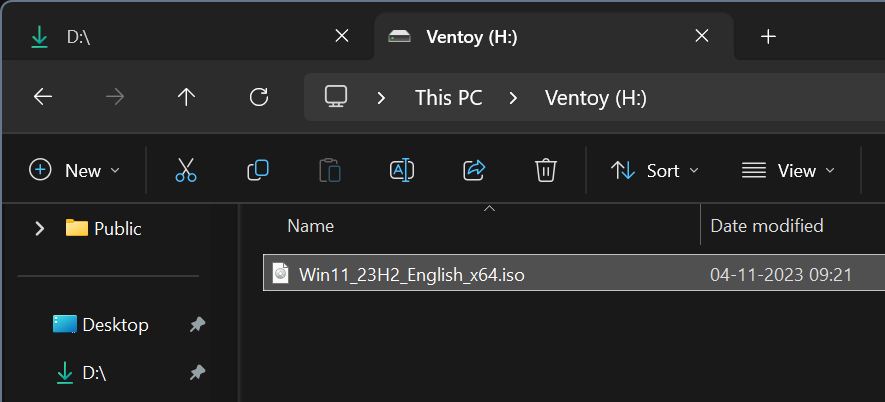
en gang filen er kopiert. Du har laget en oppstartbar Windows 11 USB-stasjon ved hjelp av Ventoy. Om nødvendig kan du sjekke og bekrefte om USB-stasjonen er oppstartbar.
Når du vil starte opp i Windows 11 ISO, plugg inn den oppstartbare USB-stasjonen og starte systemet på nytt. Når systemet starter inn i USB-stasjonen, velger du Windows 11 ISO fra den første oppstartsmenyen.
Merk : Hvis systemet ditt ikke startet opp i USB-stasjonen, må du endre oppstartsprioriteten ordre i uefi/bios . Trinnene for å gjøre det vil være annerledes for hver produsent. Vanligvis kan du få tilgang til BIOS/UEFI-innstillingene ved å trykke på Delete-, F2-eller F12-tastene under oppstart. Så ta kontakt med håndboken om nødvendig. Du kan finne detaljerte instruksjoner om hvordan du får tilgang til og endrer oppstartsinnstillinger for din spesifikke hovedkortmodell online.

–
p> p> p> p> p> p> p> p> p> p> p> p> p> p> p> p> p> p> p> that isl. Det er så enkelt å lage en oppstartbar Windows 11 USB-stasjon ved hjelp av Ventoy. Hvis du har spørsmål eller trenger hjelp, kommenter nedenfor. Jeg hjelper deg gjerne.